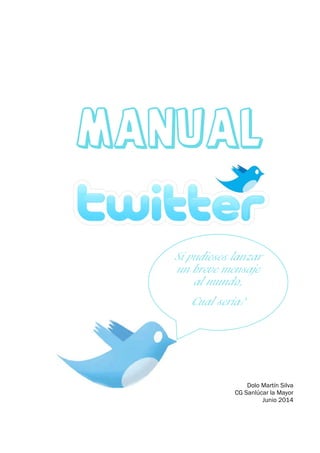
Manual twitter (junio 2014)
- 1. MANUAL Dolo Martín Silva CG Sanlúcar la Mayor Junio 2014 Si pudieses lanzar un breve mensaje al mundo, Cual seria?
- 2. 2 1. TWITTER El vocablo twitter significa «gorjear, trinar, parlotear», de ahí que su símbolo sea un pájarito, y ofrece interesantes posibilidades de comunicación tanto para uso individual como para empresas. Es bastante sencillo de utilizar, pero no es tan intuitivo como Facebook y eso genera barreras de entrada a los potenciales usuarios. En qué consiste Es un servicio gratuito que combina características de los sms, los blogs y la mensajería instantánea. Se trata de redactar y enviar micromensajes de texto de una longitud máxima de 140 caracteres, denominados tweets, que son vistos por los usuarios que te siguen. Y tu ves los mensajes que escriben la gente a la que sigues. El envío de estos mensajes se pueden realizar desde la página web de Twitter, un teléfono móvil o aplicaciones que se instalan en el escritorio del ordenador. 2. DARSE DE ALTA Para empezar, hay que ir a Twitter.com y crear una cuenta. Como en cualquier registro, nos pedirán que rellenemos varios campos. El más relevante es elegir el nombre de usuario (puede ser el nombre de una empresa), porque será nuestra identificación en Twitter. Debe tener como máximo 15 caracteres y no puede estar repetido, por lo que hay que comprobar si el que nos gusta está disponible. Si no es así, se pueden buscar combinaciones con letras, números o guiones. Verás que se trata de un proceso muy sencillo: 1. Rellenar los datos básicos: tu nombre, usuario, correo y contraseña.
- 3. 3 2. Buscar a amigos, familiares o cualquier otra persona por nombre o desde tu agenda de direcciones de correo. Puedes dejar este paso para más adelante.
- 4. 4 3. Acceder al correo que hayas indicado en el registro y hacer clic sobre el enlace para confirmar tu identidad. Una vez hayas creado la cuenta, podrás identificarte en futuros accesos introduciendo tu nombre y contraseña. A medida que lo utilices, una serie de mensajes te irán guiando y mostrando las distintas opciones y posibilidades que ofrece 3.LA BARRA 3.1. INICIO Pestaña que te dirige a tu página principal. En inicio verás tus datos generales y las publicaciones de las personas que sigues. También verás los TT y sugerencias acerca de a quién seguir.
- 5. 5 3.2. NOTIFICACIONES Esta opción te llevará a las interacciones: aquí puedes ver menciones, retweets, nuevos seguidores… Aquí podrás ver las menciones que otros usuarios te han hecho, así como los RT y favoritos que han tenido tus tweets. También podrás ver quién te ha seguido o te ha añadido a alguna lista. 3.3. #DESCUBRE Aquí podrás encontrar contenidos relacionados con tus intereses, tu ubicación, lo que estás siguiendo y lo que está pasando en el mundo.
- 6. 6 Aquí verás lo que está pasando en Twitter. Podrás explorar categorías, buscar nuevos amigos, ver la actividad de tus seguidos, etc. 3.3.1. TWEETS Los últimos tweets de todo Twitter. Aparecen tanto los de usuarios que sigues como los de usuarios a los que no sigues, pero que son similares a ti. 3.3.2. ACTIVIDAD La actividad de tus seguidos: a quién siguen, si marcan algún tweet como favorito, sus listas, etc.
- 7. 7 3.3.3. A QUIEN SEGUIR Sugerencias de personas similares a ti que te podría interesar seguir. Cuando sigues a alguien, a esa persona se le notifica que la has seguido. Aunque no te devuelva el Follow, a partir del momento en que la sigas, sus tweets y retweets aparecerán en tu TL en el menú ‘Inicio’. Todo el mundo puede ver las personas a las que sigues. Cuando alguien te sigue, Twitter te avisa en el menú ‘Conecta’. Aunque tú no sigas a esa persona, tus tweets y retweets aparecerán en su TL. 3.3.4. ENCONTRAR AMIGOS Puedes importar tus contactos de tu cuenta de correo para localizarlos en Twitter y comenzar a seguirlos.
- 8. 8 3.3.5. CUENTAS POPULARES También puedes encontrar usuarios a los que seguir por temáticas. 3.4. CUENTA Tu perfil, tus tweets, tu información, etc. A → Encabezado: imagen de fondo de la cabecera de nuestro perfil B → Foto de perfil: imagen que nos identifica en Twitter. C → Datos: número de tweets publicados, seguidores y seguidos. D → Bio: pequeña descripción sobre qué o quién eres.
- 9. 9 3.5. BUSCAR Búsqueda de contenidos o usuarios Introduce el término a buscar en la casilla de la barra superior. Selecciona qué estás buscando: tweets o personas; imágenes o vídeos. Elige si quieres ver los tweets más relevantes o todos. En el menú de opciones, podrás guardar la búsqueda para poder recuperarla más adelante o seleccionar búsquedas avanzadas. Las búsquedas guardadas aparecerán aquí, al hacer clic en el recuadro “Buscar”. 3.6. BÚSQUEDA AVANZADA Aquí podrás precisar con más exactitud los términos a buscar. Es similar a la búsqueda avanzada de Google. Puedes buscar términos mencionados por determinados usuarios o que hayan mencionado a algún usuario. También se puede buscar el lugar desde el que se haya escrito el tweet.
- 10. 10 Incluso, pueden medir “sentimientos”. ¿Se ha mencionado mi marca de forma negativa? Aquí podrás encontrar ese tipo de resultados. 3.7. MENSAJES DIRECTOS Escribe un mensaje privado 3.8. CONFIGURACIÓN Configuración - Perfil 3.8.1. CONFIGURACION DE LA CUENTA Desde la opción de ‘Perfil’ puedes modificar: • Foto de perfil: será tu seña de identidad en Twitter al igual que tu @nombreusuario. • Encabezado: debes elegir un fondo que permita que se lea la biografía. • Nombre: además del @nombreusuario, puedes añadir tu nombre real para que puedan encontrarte. • Ubicación. • Sitio Web: puedes añadir otra vía de comunicación contigo. • Biografía: es muy importante porque describe quién eres y sobre lo que tuiteas. Añade hashtags que describan tus gustos, intereses o especialidades. • Conectar con FB: permitir que todo lo que se publique en Twitter también lo haga en FB (nada recomendable: son dos redes diferentes con objetivos diferentes. Si vas a conectarlas es mejor que tengas solo una de ellas.
- 11. 11 3.8.1.1. SUBIR IMAGEN O CAMBIAR FOTO PERFIL Perfil Foto y Encabezado Pulsamos el botón Cambiar foto o Cambiar encabezado, buscamos la foto y la ubicamos una vez configurada le damos a Guardar Cambios. 3.8.2. CONFIGURACIÓN DE LA PRIVACIDAD Configuración – Seguridad y privacidad
- 12. 12 3.8.2.1. APARTADO SEGURIDAD Evita que alguien acceda a tu cuenta sin tu consentimiento aplicando todas las medidas de seguridad que Twitter pone a tu disposición: verificación de inicio de sesión, requerimiento de información personal para el restablecimiento de contraseña, etc 3.8.2.2. APARTADO PRIVACIDAD Entre las opciones de privacidad, Twitter permite configurar la privacidad de tus tuits. Si habilitas la opción de “Proteger mis Tweets”, sólo las personas que quieras podrán leerlos. Por el contrario, si no lo haces, éstos serán públicos y cualquiera podrá leerlos. Dependiendo del uso que quieras dar a la cuenta de Twitter, deberás tener habilitada una opción u otra. Por ejemplo, si quieres compartir «cotilleos» con tus amigos, debes proteger tus tuits. En cambio, si quieres compartir noticias de actualidad y buscas la notoriedad y la difusión, tiene sentido que tus tuits sean públicos. NOTA.- Es importante que la opcion Añade una ubicación a mis Tweets, Cuando publicas un Tweet con una ubicación, Twitter almacena esa ubicación. Puedes activar o desactivar esta opción en cada Tweet. Pulsar en Guardar cambios, te pide la contraseña la añandes y le das a Guardar
- 13. 13 3.9. PUBLICAR UN NUEVO TWEET Escribe un nuevo tweet Con este icono podrás añadir una imagen a tu tweet. Desde aquí puedes activar o desactivar la geolocalización y modificarla. 3.9.1. LOS MENSAJES TWEET. a. TWEET. El Tweet normal es simplemente un mensaje enviado en Twitter b. HASHTAG Se llama hashtag en Twitter a una palabra que va precedida del símbolo #. Los hashtags permiten diferenciar, destacar y agrupar una palabra o tópico especifico en esta red social. Con esto se consigue crear una etiqueta para aquellas palabras y así poder agruparlas y separarlas de otros temas que incluyen el mismo término, pero que estén usándolo con un sentido diferente al que se desea otorgarle. Los hashtags se usan también para obtener resultados de búsqueda dentro de Twitter. Al hacer clic en Twitter sobre un hashtag es posible obtener como resultado tweets similares que usen el mismo término. c. RESPONDER. El Tweet de Respuesta que es un tweet que COMIENZA con el nombre de otro usuario incluyendo su respectivo @ y que es una respuesta a alguno de sus Tweets d. RETUITEAR. Compartir un mensaje se llama retweet (RT). Cuando Retweeteas el post de alguien, también haces que la gente que te sigue a ti también lo vea. e. MENCIONES. Un Tweet de Mención es un tweet que contiene en alguna parte del mensaje el nombre de otro usuario de Twitter y que tiene un @ antes del nombre. f. FAVORITOS Tus tweets favoritos aparecerán en tu timeline y en el de tus seguidores con una estrella dorada en la esquina superior derecha. Estos tweets se guardarán para siempre en el apartado de ‘Favoritos’. NOTA.- Marca como favorito un tweet importante, algo que no quieras olvidar, etc. g. MENSAJE DIRECTO. Un Mensaje Directo es un mensaje privado enviado directamente a otro twittero h. ACORTAR ENLACES. Sin duda una de las características que hacen de Twitter lo que es, precisamente es la capacidad de 140 caracteres en los que debemos escribir nuestros Tweets, el poder de síntesis que cada persona tenga se hace fundamental para poder transmitir las ideas, pensamientos y cualquier cosa que deseemospublicar en Twitter. Una de las formas de ahorrarnos una buena cantidad de caracteres en Twitter esacortar nuestras URL, si tienes que escribir un enlace puedes reducirlo a la mitad o más consiguiendo espacio extra para seguir escribiendo tu Tweet. Conozcamos tres herramientas populares para acortar URL y usarlas en Twitter. 1. Bit.ly: es uno de los acortadores de URL más populares en la actualidad su uso es gratis y nos permite acortar cualquier tipo de URL, además podemos crearnos una cuenta con la que tendremos acceso a más opciones como por ejemplo tener nuestro historial con los link acortados, cantidad de clics etc. Sin duda un servicio muy útil para los Tweets en Twitter. 2. Goo.gl: el acortador de enlaces de Google, otras de las alternativas usadas para acortar URL podemos usarlos directamente de manera gratis o a través de nuestra cuenta en Google con la que tendremos más opciones como estadísticas, países. Clics, etc. También nos provee de un código QR para cada URL que acortemos. No acepta enlaces Spam. 3. Tinyurl.com: Otra opción para acortar URL y utilizarlas optimizadas en Twitter, la particularidad de Tinyurl es que podremos establecer nuestras propias URL agregando un nombre. (a diferencia de otras opciones que no nos dejan personalizar). Muy buena opción.
- 14. 14 3.9.2. PARTES DE UN TWEET A → Foto de perfil de la persona que tuitea B → Nombre real C → Nombre de usuario D → Tiempo que hace que se publicó el tweet E → Ocultar las opciones del tweet F → Texto del tweet G → Para responder al tweet H → Para retwitterar el tweet I → Para marcar el Tweet como favorito J → Para eliminar el tweet K → Esto es un hashtag L → Esto es una mención 3.9.3. ENVIAR FOTOS Escribimos un mensaje, un tweet normal y pulsamos en 4. LISTAS Las listas sirven para organizar a los seguidores y seguidos y facilitar la lectura y filtrar un tema en concreto. Por ejemplo, si sigues a usuarios de todo tipo y un día sólo quieres leer contenidos de ‘Social Media’, creas una lista en la que añades a todos tus seguidos que hablan de Social Media, accede a la lista y sólo verás los contenidos de esos usuarios, NOTA.- Puedes crear tus propias listas o seguir las que han creado otros. Automáticamente se añadirán a tu perfil pero señalando la autoría de la misma.
- 15. 15 4.1. ¿Qué significa que nos incluyan en una lista? Si la lista está relacionada con el sector en el que nos movemos es buena señal y es una manera de conocer a más usuarios de Twitter que nos puedan interesar. Alguien me ha dicho por ahí ;) que es una especie de reconocimiento. Pinchamos en la lista "Social Media" creada por Lierni y sale lo siguiente: los tweets más recientes de los miembros pertenecientes a la misma. Si hacemos click en Suscríbete podremos tener acceso a su contenido sin tener que seguir a cada uno de sus miembros y, a partir de ese momento, aparecerá en el apartado "Suscrito a" que mencionaba antes.
- 16. 16 Podemos aparecer en todo tipo de listas y, por eso, os recomiendo que echéis un vistazo de vez en cuando a este apartado de vuestra cuenta para estar al tanto de dónde nos meten. ¡Ah! Otra cosa: nosotros no podremos salirnos de una lista en la que nos metan, sorry. 4.2. CREAR NUEVA LISTA Para hacer esto os recomiendo ir a la página oficial de Twitter www.twitter.com e iniciar sesión. Os lo voy a explicar haciéndolo desde la web, si lo hacéis desde el móvil, iPad o cualquier otro dispositivo, la localización de las cosas puede cambiar, pero es cuestión de buscarlas, también se puede hacer. Una vez dentro vamos a Cuenta y en el menú de arriba a la izquierda, en última posición, vemos Listas. Nombre de la lista pondremos algo que defina su contenido, en este caso voy a hacer una con los compañeros del Máster. Descripción: Breve descripción, si queremos, del contenido de la lista. Sirve de referencia en el caso de las listas públicas, para que se sepa de qué van. Privacidad: Aquí encontramos dos opciones. 1. Si elegimos pública cualquier persona podrá ver su contenido y, como hemos visto antes, suscribirse para seguirla. 2. Si elegimos privada sólo nosotros podremos verla. Es la opción adecuada, por ejemplo, para organizar los grupos de amigos, del trabajo, o de la competencia. Una vez terminados estos pasos clickamos en Guardar Lista y aparece la siguiente pantalla en la que pone "Encuentra gente para añadir a tu lista". Si haces clic en Crear nueva lista, en la primera pantalla debes añadir el nombre de la lista y podrás elegir:
- 17. 17 • Si quieres que la pueda ver todo el mundo Públicas. • O prefieres que sea Privada. Tienes que añadir los miembros de cada lista de uno en uno de entre tus seguidores o seguidos. Puedes elegir la lista en las que quieres agregar a los usuarios o crear otra nueva. Después de crear la lista, podrás editarla o borrarla. Puedes añadir usuarios desde el menú desplegable de sus perfiles, en la opción buscar usuarios o en tus seguidos o seguidores. 4.3. ¿Cómo añadir a gente a nuestras listas? Podemos añadir personas a nuestra lista de dos formas: buscando sus nombres de usuario, por ejemplo, buscamos "ensalading" que es el nombre de usuario de un compañero. Salen una serie de opciones, elegimos al usuario que queremos añadir a nuestra lista, pinchamos sobre el icono de perfil y sale este desplegable: Pinchamos en "Añadir o quitar de las listas" y aparece la siguiente pantalla. Como sólo hemos creado una, vemos "Compañeros de Máster" y un candado al lado porque, recordemos, he decidido que sea privada. Hacemos click en el recuadro y @ensalading pasaría a ser miembro de la lista. Tendremos que repetir este paso con todos y cada uno de los usuarios que queramos añadir a cada lista.
- 18. 18 Otra forma de añadir a alguien es pinchando directamente sobre su nombre de usuario, vamos a su perfil, sale el mismo desplegable que antes, "Añadir o quitar de las listas", elegimos la lista y click. Como su nombre indica, si queremos quitar a alguien de una lista haremos este mismo paso. Y, como hemos dicho antes, hay que hacerlo de uno en uno. 5. GLOSARIO BÁSICO DE TWITTER @: Es el símbolo por excelencia de Twitter. Se coloca antes del nombre de usuario. #: Ver HashTags. Avatar: Es la imagen de cada usuario. Acompaña a cada uno de nuestros tweets y nos representa en Twitter. Se trata de una imagen cuadrada de pequeño tamaño que no puede ser ofensiva en manera alguna ni violar ningún tipo de derechos de autor. Block (bloquear): Es el acto de evitar que un usuario pueda ser tu seguidor, tampoco aparecerán tus Twets en su Timeline y no aparecerás en su lista de Followings. Al bloquear a un usuario, éste prácticamente desaparecerá para ti. Utiliza el enlace que aparece en la sidebar en la visión del perfil del usuario para acceder al panel de Bloqueo: o Puedes "desbloquear a cualquier usuario bloqueado anteriormente visitando su perfil y pulsando sobre "unblock". Clientes de Twitter: Son el conjunto de aplicaciones y extensiones que nos permiten Twittear desde nuestro propio equipo.
- 19. 19 Direct Messages (DM): Son los Mensajes Directos que pueden enviarse entre usuarios. Son privados, es decir, tan sólo son visibles para el receptor y el emisor del mensaje. Para poder enviar un DM a un usuario, éste debe de ser tu seguidor. Favorites: Son los tweets que cada usuario considera mejores y de especial interés. Puedes marcar tus Favoritos pulsando sobre la estrella que aparece en la parte superior derecha de cada Tweet. Para acceder a todos los favoritos almacenados, bien los propios o los de otro usuario, lo hacemos desde la sidebar. Followear: Acto de seguir a otro usuario, convertirse en su Follower y comenzar a recibir sus Tweets en tu timeline. Folllower/s (seguidores): Es cada uno de los usuarios que te sigue en Twitter. Cada vez que tu "Twittees" algo, aparecerá en su timeline y podrán leerlo. La cuenta de los usuarios que te siguen se lleva desde la sidebar, y su número dependerá de la cantidad de amigos que tengas en Twitter, tu frecuencia de actualización, y sobre todo, de lo interesantes que sean tus Tweets. Followfriday (#FF): Folllowing (seguidos): Son los usuarios que tu sigues en Twitter. Cada vez que cualquiera de ellos publique algo aparecerá en tu timeline y podrás leerlo siempre y cuando no te haya "bloqueado". HashTag (#): La "almohadilla" se utiliza en Twitter para etiquetar los Tweets que tratan sobre temas específicos y facilitar su búsqueda en Twitter. Al hacer clic sobre un hashtag accederemos a una búsqueda automática de todos los tweets que lo incluyan. De esta manera podemos estar al tanto de todo lo que Twittea sobre un tema determinado. Los #hashtags pueden incluirse al principio del Tweet, al final, o formando parte del mismo. Home: o página de usuario es el centro de tu actividad en Twitter vía web. En Home se muestra nuestro Timeline. Menciones: Son cada uno de los Tweets en los que se incluye (menciona) tu nombre de usuario. Podrás estar al tanto de quién te nombra y quien no haciendo clic en tu nombre de usuario en la sidebar. Es importante no confundir menciones con Replys, ya que en el segundo caso, se refiere a aquellos Tweets que comienzan con @Nombreusuario. Todas las Replys son Menciones, pero NO todas las Menciones son Replys. Microblogging: En general se definen así a aquellos Blogs cuyas entradas son de pequeño formato con pocos caracteres o información muy sencilla y simplificada. Entre los más conocidos, encontramos Twitter (por supuesto). Creo que sería muy estricto delimitar la definición a aquellos en los que cada post (por decirlo de alguna manera) no excedan de los 140 caracteres. Pongamos el caso de algunos Tumblr o algunos blogs sobre haikus, poemas o similares. En muchas ocasiones se relaciona directamente el término "microblog" con Twitter excluyendo otras plataformas. Si bien cada uno es libre de definir el término como más se adapte a sus gustos o preferencias, creo que nos dejaríamos fuera varias plataformas perfectamente válidas bajo la definición de este término. Perfil: Es la parte de cada cuenta que es pública y visible para el resto de los usuarios y para cualquier navegante. Puedes acceder al perfil de cualquier usuario utilizando la fórmula http://twitter.com/NombreUsuario en tu navegador. En él se mostrarán todos los Tweets publicados por un usuario concreto. La visualización del perfil nos permite averiguar más cosas sobre cualquier Tweeter, bien sea gracias a la información mostrada en la sidebar, o simplemente por la apariencia del mismo, la foto utilizada, los colores, el background... Reply: Es un Tweet enviado directamente a ti. Para enviar una Reply utiliza la fórmula @NombreUsuario + tweet a enviar y el usuario de destino la recibirá en sus Menciones. Retweet (RT): Son una forma de republicar un Tweet de alguno de los usuarios a los que sigues y que consideras especialmente interesante. Con el RT del Tweet consigues que aquellos de tus Followers que no sigan al usuario emisor del tweet conozcan el contenido del mismo, manteniendo la autoría del Tweet original. Existen dos maneras de hacer Retweet: Utilizando la fórmula RT + @UsuarioEmisor + Tweet interesante. Es la manera más habitual y más extendida en Twitter. Poniendo, generalmente entre paréntesis, la autoría del tweet al final del mismo, indicando la fuente original del mensaje. Ambos casos son perfectamente válidos, aunque en el segundo, se puede confundir con
- 20. 20 páginas u enlaces atribuidos a un usuario concreto, sin que exista la necesidad de que éste haya escrito el mensaje original. Algunos clientes para Twitter incluyen ya la función para hacer RT de un Tweet concreto tan sólo con pulsar un botón. Veamos cómo hacer un RT desde la web de Twitter: Si quieres "añadir" o comentar algo al Tweet del que haces RT, te sugiero, para evitar confusiones, utilizar símbolos como < + tu comentario. Seguidores: Véase Followers. Seguidos: Véase Following. Sidebar: En Twitter es la barra vertical que aparece a la derecha de la pantalla. Generalmente contiene los botones que nos permiten navegar por nuestro Perfil en la web. Además, muestra información sobre nuestra cuenta, datos sobre nosotros y en algunas páginas, consejos y Tips (en inglés) sobre las funciones que se pueden realizar en dicha página. Timeline: Básicamente es la página donde se muestran los Tweets que tu escribes y los de los usuarios a los que sigues. Es el centro neurológico de tu actividad en Twitter desde la web, donde recibirás los tweets de los usuarios a los que sigas y el lugar adecuado desde el que hacer los RTs. Trending Topics (Temas Populares): Son los temas más populares en cada momento enTwitter. Aparecen en un desplegable situado en la sidebar y dan una idea de la importancia de Twitter en la difusión de eventos y noticias Si pulsas sobre uno de ellos, se mostrará la búsqueda de dicho término popular, y la velocidad de actualización de los tweets que lo contienen te dará una idea de lo importante o popular que es un tema determinado en ese momento. Tweet: Es cada uno de los mensajes de un máximo de 140 caracteres que se pueden enviar a través del servicio de Twitter. Tweeters (o Twitters): Es como se denomina a los usuarios de Twitter. Tweetup: Reunión de Tweeters, bien sea una reunión "on-line" o en persona. Twittear: Acción de emitir Tweets en Twitter. Unfollowear: Acto contrario a Followear, es decir, se deja de seguir a un usuario en Twitter. Sus Tweets no aparecerán más en tu Timeline. Username: Es el nombre de cada usuario en Twitter. Siempre se muestra precedido por una @ y puede ser un nombre real, el nombre de tu marca... 6. ABREVIATURAS MÁS COMUNES La limitación de 140 caracteres ha provocado que se empleen abreviaturas para poder contar más con menos palabras TW: Twitter. FTF: abreviatura en inglés de "Cara a cara" RT: Retweetear. Si un mensaje queremos retweetearlo pero añadiendo nuestros comentarios, usamos RT. TL: Timeline o Tablón, donde visualizamos todos nuestros mensajes. TT: Trending Topics o Temas del Momento. De lo que se está hablando más en Twitter. #FF: Follow Friday o Sigue en Viernes. Es una etiqueta para recomendar tuiteros que destacamos por alguna razón. Para no estar llenando nuestro TL de recomendaciones, se suele agrupar en un tuit y se manda los viernes. /cc: Con Copia. Lo usamos para informar a alguien que hemos escrito un tuit que hace referencia a él o sobre un tema que le puede interesar. vía (para indicar la procedencia de la información a la que hacemos referencia) 7. DESACTIVAR TWITTER Si ya no deseas formar parte de la red social, puedes borrar tu cuenta Ten en cuenta que tus datos de usuario serán conservados 30 días. Transcurrido ese periodo de tiempo, tu cuenta será permanentemente eliminada. Puedes reactivar tu cuenta en cualquier momento de los 30 días de desactivación iniciando sesión de nuevo. • Opciones – Configuración - Cuenta
- 21. 21 Para confirmarlo sólo deberemos pulsar el botón Bien, de acuerdo, desactivar. 7.1. Antes de desactivar tu cuenta, debes saber lo siguiente: No es necesario que desactives tu cuenta para cambiar tu nombre de usuario o tu dirección de correo electrónico; puedes cambiarlos en cualquier momento en la configuración de cuenta. Para usar un nombre de usuario o dirección de correo electrónico en otra cuenta, primero debes cambiarlas y luego confirmar el cambio antes de la desactivación. Después de la desactivación, tu cuenta será retirada dentro de pocos minutos, sin embargo, es posible que parte del contenido sea visible en twitter.com por algunos días. 8. HERRAMIENTAS GESTIONAR TWITTER 8.1. En el PC 8.1.1. Hootsuite (Versión gratuita ó de Pago) Dispone de una versión gratuita limitada en la que puedes configurar 5 cuentas más dos lectores RSS. La versión Pro es mucho más completa y está disponible desde 8,99 dólares al mes. Funciona prácticamente igual que TweetDeck pero añadiendo el plus de que se puede organizar por columnas y también por pestañas, lo cual permite usarlo con más precisión y de una forma más ordenada. Del mismo modo que TweetDeck, permite escribir y responder a Tweets desde la propia herramienta y a través de ella también se puede programar. https://hootsuite.com/ 8.1.2. Tweetdeck (Gratis) Es una herramienta totalmente gratuita que te permite organizar la información por columnas: cada columna la puedes dedicar a una acción concreta (menciones, nuevos followers, timeline...). También puedes escribir, responder y programar Tweets desde su interfaz. http://tweetdeck.com/ 8.2. En el móvil 8.2.1. Hootsuite Dispone de una versión gratuita limitada en la que puedes configurar 5 cuentas más dos lectores RSS. La versión Pro es mucho más completa y está disponible desde 8,99 dólares al mes. Funciona prácticamente igual que TweetDeck pero añadiendo el plus de que se puede organizar por columnas y también por pestañas, lo cual permite usarlo con más precisión y de una forma más ordenada. Del mismo modo que TweetDeck, permite escribir y responder a Tweets desde la propia herramienta y a través de ella también se puede programar. https://hootsuite.com/ 8.2.2. Plume Plume es un cliente de Twitter muy interesante sobre todo para los usuarios que tengan que gestionar varias cuentas de twitter y facebook de forma simultánea y también destaca por la buena gestión por columnas del contenido.
- 22. 22
